Импорт данных WooCommerce в Аризоне
Опубликовано: 2021-01-08В этой статье вы узнаете, как импортировать данные о продуктах AZ WooCommerce в WordPress с помощью плагина WP Ultimate CSV Importer. Импорт данных WooCommerce поддерживается как в бесплатной, так и в профессиональной версиях плагина WP Ultimate CSV Importer. В этом блоге представлено несколько комбинаций информации об импорте данных с помощью CSV Importer. То есть здесь мы объяснили, как импортировать продукты WooCommerce, данные дополнений, заказы, возвраты, купоны и многоязычный веб-сайт WooCommerce в импортере CSV.

Импорт продуктов WooCommerce с помощью бесплатного плагина Import WooCommerce
Import WooCommerce Free Plugin — это плагин из плагина WP Ultimate CSV Importer, специально созданный только для сайтов, работающих на WooCommerce. Используя бесплатный плагин Import WooCommerce, пользователи могут импортировать данные WooCommerce, включая продукты, страницы и сообщения в блогах. Здесь мы объяснили простой пошаговый процесс импорта импорта WooCommerce для продуктов в формате CSV.
Сначала загрузите и установите плагин WooCommerce и активируйте его.
Чтобы импортировать CSV-файл продукта, выберите меню «Ultimate CSV Importer Free» на левой боковой панели панели управления WordPress.
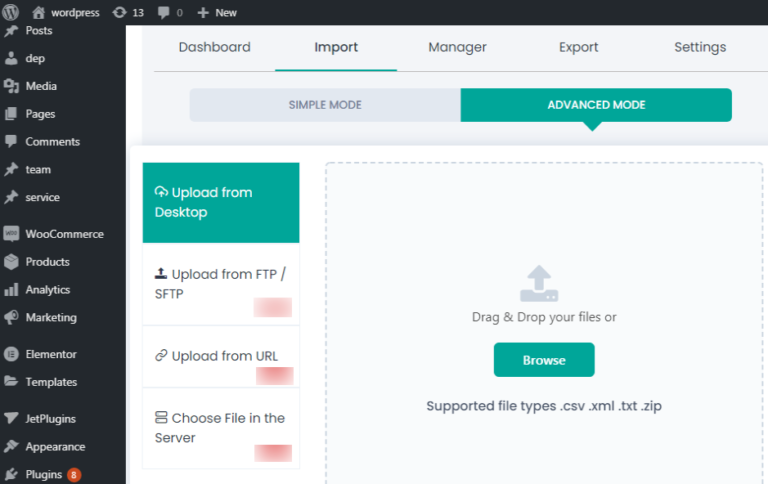
Файл CSV (значения, разделенные запятыми или значения, разделенные символами) — это простой текстовый файл, содержащий заданные значения в формате, разделенном запятыми, с заголовком. Как правило, заголовки являются первой строкой в файлах CSV. Он имеет имя столбца или имя поля или термин, связанный с данными внутри него.
Загрузите CSV в WP Ultimate CSV Importer
Вы можете загрузить свой CSV-файл с рабочего стола в бесплатном плагине WP Ultimate CSV Importer. Для этого перейдите к «Ultimate CSV Importer Free». А в разделе «Импорт/обновление» выберите «Загрузить», просмотрите CSV-файл и откройте его.
Импорт шагов WooCommerce
Перейдите в меню «Товары» на боковой панели. Там вы можете нажать на вкладку «Добавить новый», чтобы создать новый элемент продукта.
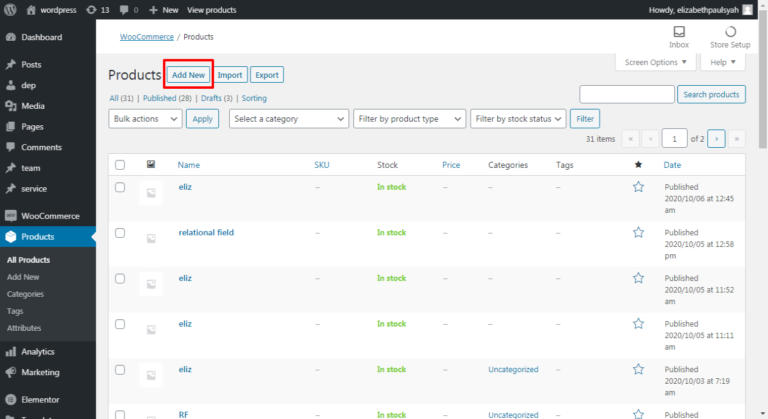
Он включает в себя название продукта, данные о продукте, добавление медиа, краткое описание продукта. Чтобы сохранить соответствующие элементы и просмотреть их на своем веб-сайте, необходимо нажать кнопку «Опубликовать».
Если вам нужно создавать и публиковать массовые продукты, то это становится для вас сложной задачей. Не беспокойтесь, включите всю информацию о своих продуктах в CSV и импортируйте ее с помощью нашего плагина WP Ultimate CSV Importer. Выполните следующие действия, чтобы импортировать CSV-файл WooCommerce:
Шаг 1: Загрузите файл
Нажмите кнопку «Обзор», чтобы загрузить требуемый CSV-файл с вашего ПК. Выберите «Новый товар», когда вы импортируете данные о новых продуктах. Затем выберите «Продукт WooCommerce» в раскрывающемся списке «Импортировать каждую запись как».
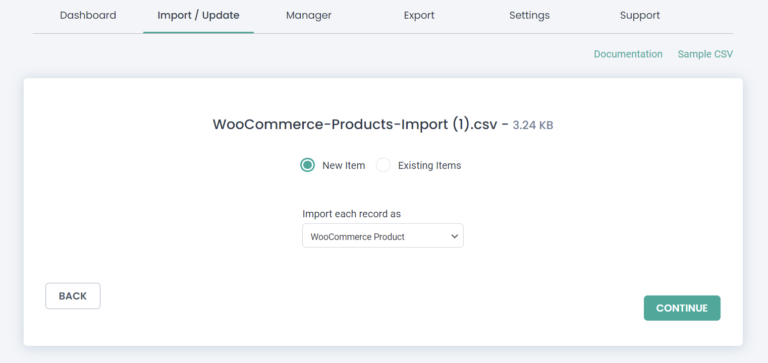
Шаг 2: Сопоставьте заголовки CSV с полями WP, используя раскрывающееся меню.
Здесь некоторые поля автоматически сопоставляются, если заголовок CSV и заголовок WP имеют одинаковое имя. В противном случае его следует сопоставить вручную.
Убедитесь, что заголовки CSV сопоставлены с правильным полем в WordPress. Это поможет корректно импортировать все данные в WordPress.
В общем, «Сопоставление полей — это способ, которым пользователи сопоставляют и связывают каждый заголовок CSV с соответствующим полем WordPress, указанным в раскрывающемся списке».
Вы можете изменить статус публикации, выбрав любой из следующих пунктов в раскрывающемся меню.
- Статус как в CSV Public
- Липкий
- Частный
- Защищено
- Черновик
- В ожидании
Шаг 3: Обработка мультимедиа
После завершения сопоставления нажмите кнопку «Продолжить». Затем вы будете перенаправлены в раздел «Обработка мультимедиа». Включите параметр «Загружать внешние изображения на ваш носитель», если вы используете какие-либо внешние изображения.
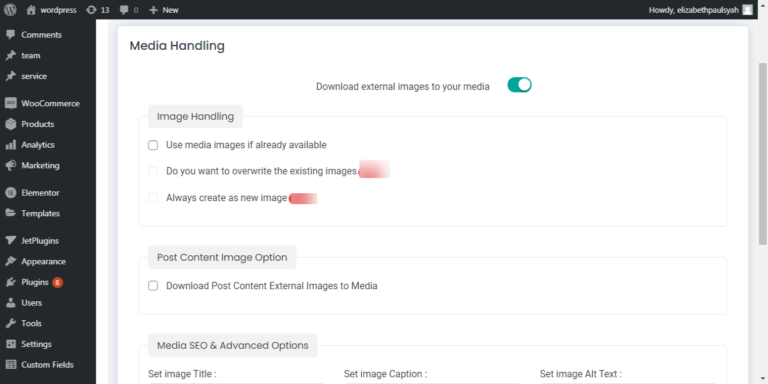
Шаг 4: Конфигурация образа
Далее в разделе «Конфигурация изображения» вы можете продолжить импорт с дополнительными настройками для обеспечения безопасного импорта.
- Включите параметр режима обслуживания, чтобы уведомлять посетителей о том, что ваш веб-сайт находится в режиме обслуживания, при импорте контента на веб-сайт.
- Включите опцию «Обработка дубликатов», чтобы уменьшить импорт избыточных данных.
- Включите режим «Адаптивная обработка файлов». Он включает в себя два варианта. Вы можете выбрать либо «Высокоскоростная обработка небольших файлов», либо «Итеративная, поэлементная обработка». Вы также можете указать, сколько записей должно быть импортировано, указав числа в текстовой области «Количество сообщений/строк на запрос к серверу».
- Обновите нашу профессиональную версию, чтобы запланировать импорт данных.
Нажмите кнопку «Импорт», чтобы мгновенно импортировать контент в WordPress. Примечание. Подождите, пока файл CSV не будет успешно импортирован. Если ваш CSV-файл успешно импортирован, появится сообщение «Импорт завершен».
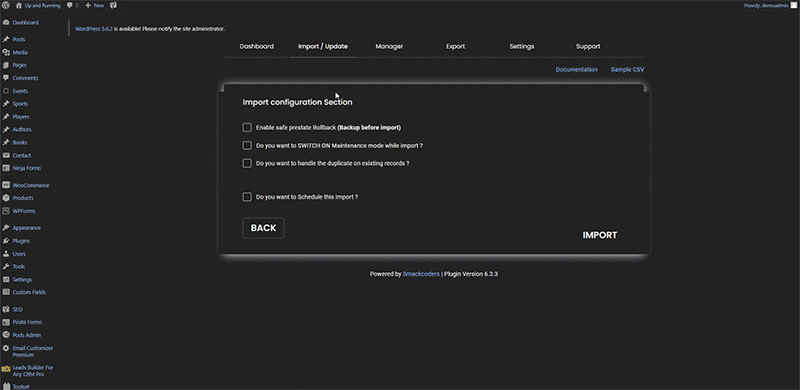
После успешного завершения вы можете увидеть подробный журнал, который создается для каждой импортированной записи.
Уникальный идентификатор записи генерируется для каждого продукта в записи. Вы можете проверить импорт, нажав «веб-просмотр» или «просмотр администратора». «Веб-просмотр» покажет вам переднюю часть, а «просмотр администратора» покажет вам заднюю часть.
Импорт надстроек продукта WooCommerce
Загрузить CSV-файл
Первоначально вам необходимо активировать плагин дополнений WooCommerce. Вы можете загрузить файл CSV в плагине CSV Importer. Вы можете напрямую загрузить файл CSV со своего компьютера. Попробуйте тестовый импорт с помощью наших надстроек Sample CSV для WooCommerce. Нажмите кнопку «Обзор» и выберите файл CSV на своем компьютере. На следующей странице выберите «Дополнения продукта WooCommerce» в раскрывающемся списке «Импортировать каждую запись как». .Нажмите кнопку «Продолжить».
Как выполнить картирование
Наш плагин предоставляет все атрибуты WordPress в виде полей WP для надстроек WooCommerce. В разделе сопоставления сопоставьте поля WP с заголовками CSV.

Как импортировать CSV
После того, как вы закончите сопоставление, следующим шагом будет раздел обработки мультимедиа. Включите этот раздел, если вы использовали какие-либо внешние изображения, в противном случае пропустите этот раздел. В разделе «Импорт» нажмите «Импорт», чтобы импортировать все данные надстроек WooCommerce в WordPress.
Импорт заказов, возвратов и купонов с помощью CSV Importer Pro
Это всего в нескольких кликах друг от друга. Импорт заказов, возвратов и купонов с помощью плагина CSV Importer — очень простой процесс. WP Ultimate CSV Importer Pro — это надежный инструмент, разработанный, чтобы помочь вам упростить разработку вашего веб-сайта. Благодаря расширенным функциям, таким как обновление, расписание, перетаскивание, обработка дубликатов, экспорт и многое другое.
Ваш файл CSV может содержать несколько заголовков, а некоторые поля являются важными заголовками, такими как product_status, payment_method, примечание клиента, post_id и купон_код. Чтобы создать CSV-файл или у вас есть сомнения относительно существующего CSV-файла, обратитесь к образцам CSV-файлов. В случае, если вы хотите обновить существующие заказы или возвраты или купоны. В вашей записи файла CSV должны быть следующие поля, такие как ORDERID, REFUNDID и COUPONID. А также важно, чтобы эти идентификаторы были существующими сообщениями для обновления.
Шаг 1. Загрузите файл CSV
я. Загрузить файл
II. С FTP/SFTP.
III. Использование внешних URL-адресов.
IV. Выберите файл на сервере.
Это очень распространенные варианты для всех модулей для загрузки файлов CSV, и вы можете использовать их одинаково.
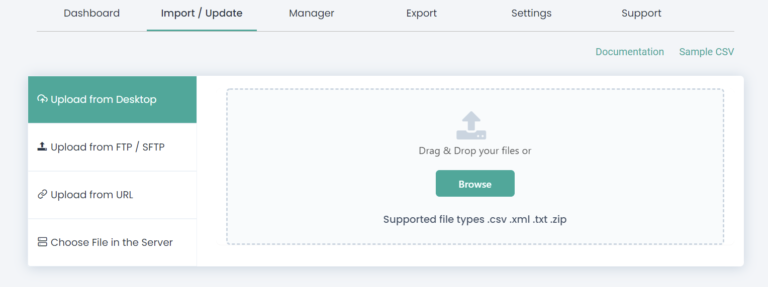
Шаг 2: сопоставление
Наш плагин для импорта предоставляет возможность автоматического сопоставления. Вы можете уже сопоставить свои поля, если ваши заголовки CSV и WP совпадают. И вы также можете сопоставить свои поля самостоятельно, если хотите. Наконец, в этом разделе вы можете сохранить сопоставление в качестве шаблона, указав имя в текстовом поле «Сохранить это сопоставление как».
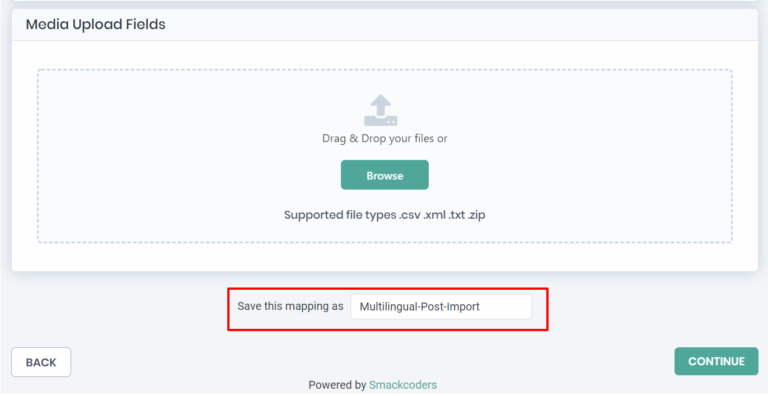
Шаг 3: Обработка мультимедиа
Вы можете включить этот раздел, если вы использовали какие-либо внешние изображения. В противном случае вы можете пропустить этот раздел.
Шаг 4: Импорт раздела конфигурации
Этот раздел предназначен для настройки процесса импорта. Таким образом, пользователи могут планировать процесс импорта, обнаруживать дубликаты сообщений по содержимому или по заголовку и мгновенно импортировать записи в WordPress. Нажав кнопку «Импорт», начнется процесс импорта. Подождите, пока не появится сообщение «Импорт успешно завершен!».
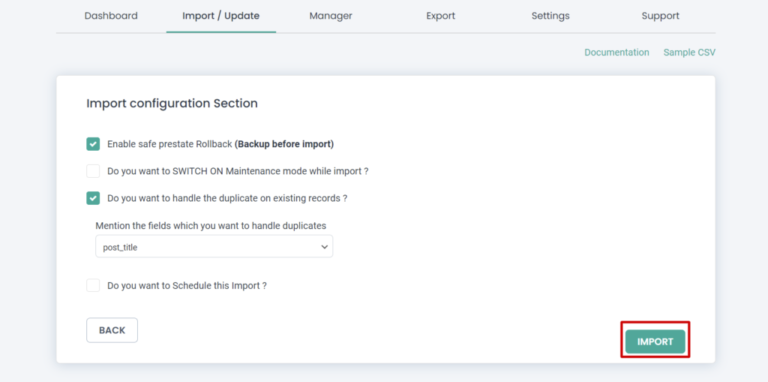
Упростите процесс обслуживания многоязычного веб-сайта WooCommerce.
Если вы владелец интернет-магазина, ваша цель — создать и поддерживать цифровое присутствие. Чтобы охватить глобальную аудиторию, вам нужно создать красивый, но информативный веб-сайт. Это настолько очевидно, что вы будете искать популярные платформы, чтобы сделать это, и на рынке доступны десятки платформ.
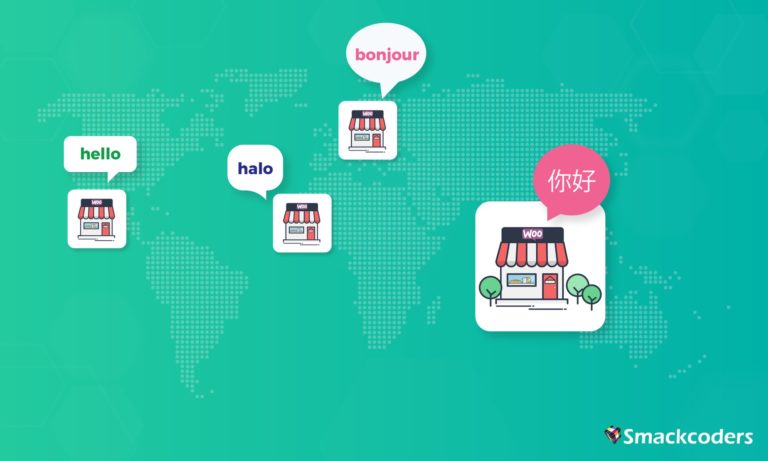
Одной из таких лучших и популярных комбинаций для этого является WordPress, WooCommerce и WPML. Для непосвященных WordPress — это популярная, бесплатная и простая в использовании CMS, которая позволяет легко создавать различные типы веб-сайтов. WooCommerce и WPML — популярные плагины WordPress, позволяющие с легкостью создать собственный многоязычный веб-сайт электронной коммерции.
Теперь, когда вы разработали свой красивый веб-сайт с помощью этих инструментов. Далее идет процесс ввода данных, т.е. добавление всей информации о вашем продукте. Один продукт включает в себя разнообразный набор информации, такой как,
- Название продукта, описание
- Изображения продуктов, Галерея изображений
- Цена, Количество, Категории товаров
- Список можно продолжить…
Будете ли вы участвовать в процессе ручного ввода данных? Вы просто не представляете, сколько времени и сил уходит на эти кричащие данные. Даже ужасы имеют несколько вариантов и языков для одного продукта. А как насчет сотен и тысяч товаров в вашем магазине?
Ну, больше не беспокойтесь. Вы находитесь в правильном месте. Мы покажем вам, как мы можем сделать все это в кратчайшие сроки, не подвергаясь долгому и утомительному процессу.
WP Ultimate CSV Importer упрощает процесс ввода данных на ваш многоязычный веб-сайт электронной коммерции. Импортируйте новый или обновите существующий контент WordPress за один раз из любого файла CSV/XML.
Принесите все в один миг
У вас может быть несколько изображений или вариантов, или любая другая информация для получения полной информации о продукте WooCommerce. Сделайте свой сайт доступным для мировой аудитории. WP Ultimate CSV Importer упрощает эту задачу благодаря поддержке импорта WPML. Добавьте содержимое на другом языке и языковой код в свой CSV-файл и легко превратите свой одноязычный веб-сайт в многоязычный веб-сайт WooCommerce.
Импорт из любого места
Независимо от того, где вы храните информацию о своем продукте, вы можете быстро получить ее в своем WordPress. WP Ultimate CSV Importer поддерживает импорт из разных мест, таких как Dropbox, листы Google, Google Диск, сторонние серверы, локальный компьютер и т. д.
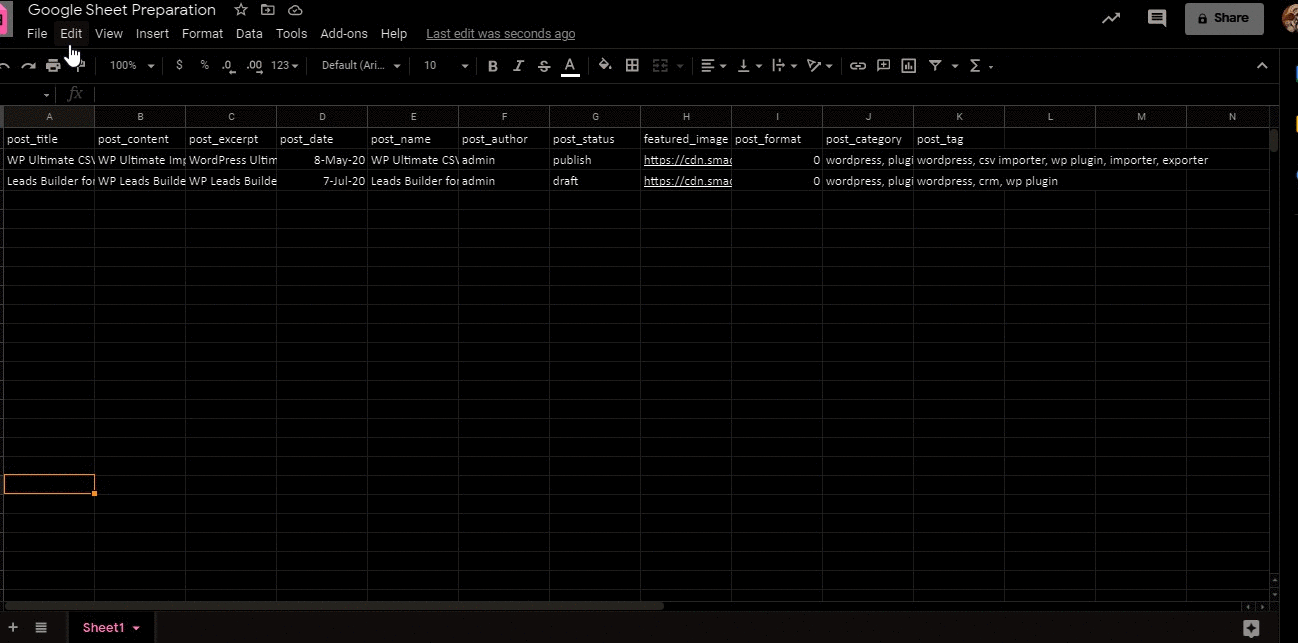
Всего 3 простых шага
Загрузите свой CSV, сопоставьте поля и сделайте это прямо в своем WordPress. Кроме того, WP Ultimate CSV Importer — это не просто инструмент для импорта, он делает больше. Вы можете эффективно обрабатывать дублированный контент. Информируйте посетителей вашего веб-сайта WooCommerce с помощью режима обслуживания и эффективно справляйтесь с катастрофой с возможностью отката к предыдущему состоянию.
Теперь вы вставили все свои данные в свой WordPress, и ваш сайт готов к запуску. После запуска вы будете как — все, все готово, и больше не о чем беспокоиться. Но это не так, настоящая работа начинается здесь.
Хитрость заключается не только в том, чтобы иметь застойный веб-сайт, а в том, чтобы поддерживать его всегда свежим контентом. Давайте проясним это еще яснее с помощью приведенного ниже сценария:
Как мы все знаем, цена/наличие на складе любого продукта время от времени меняется. Если вы не обновляли цены на продукты или информацию о наличии на складе регулярно, возможно, на веб-сайте есть устаревшая информация. Хуже всего, когда ваш клиент совершает покупку в это время. Однозначно, вы потеряете продажу и клиента. Таким образом, совершенно очевидно, что необходимо постоянно обновлять свой веб-сайт электронной коммерции, чтобы иметь лучшие результаты. Как мы можем это сделать?
Импорт данных лучше, чем ввод вручную. Кроме того, выполнение ряда шагов для каждого небольшого изменения также требует много времени.
Запланированный импорт приходит на помощь
Запланируйте процесс обновления в удобное для вас время. Ultimate CSV Importer работает в фоновом режиме и автоматически обновляет содержимое вашего веб-сайта WooCommerce без вашего вмешательства. Самый простой способ — сохранить весь свой контент в Google Sheets, внося в него изменения. Изменения, которые вы внесли в свои таблицы Google, автоматически отражаются на вашем веб-сайте WooCommerce.
Подведение итогов
Даже если вы новичок, вы можете легко создать и поддерживать свой веб-сайт электронной коммерции, имея под рукой нужные инструменты. Свяжитесь с нами по адресу [email protected] , если вам нужна помощь. Удачного импорта!
